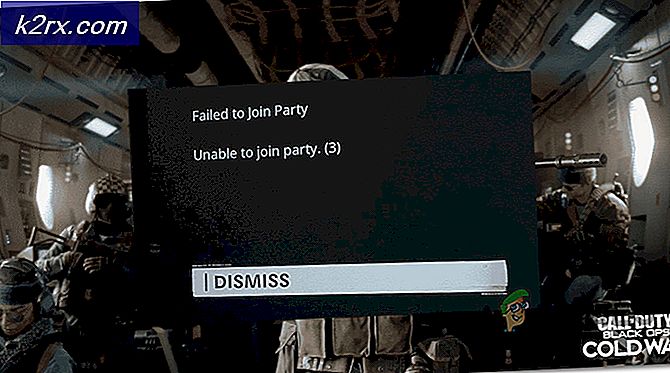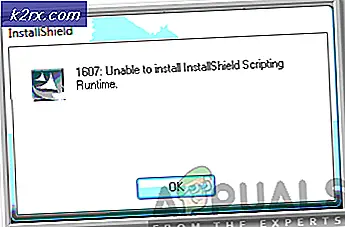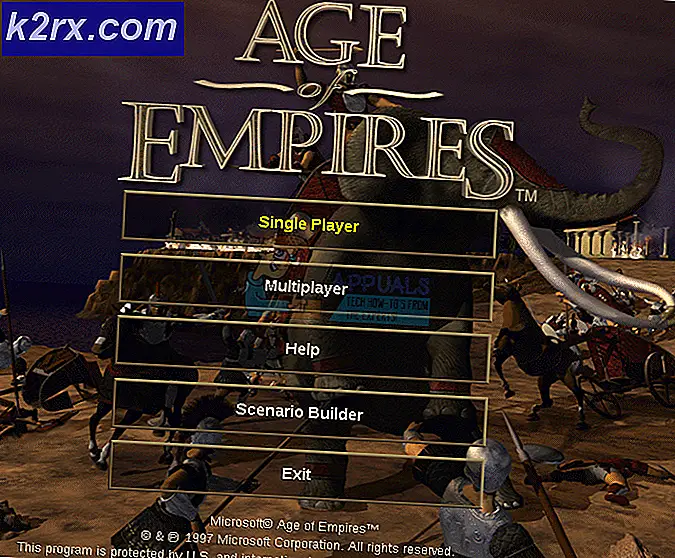Hoe beveiligingsgroepen van Amazon EC2-instanties te beheren?
Beveiligingsgroepen spelen een cruciale rol bij de beveiliging van uw Amazon EC2-instanties. Beveiligingsgroepen zijn verantwoordelijk voor het beheren van de inkomende en uitgaande verbindingen met uw instantie. Ze fungeren in feite als een virtuele firewall voor al uw EC2-instanties. U wordt gevraagd om een beveiligingsgroep op te geven wanneer u een EC2-exemplaar start. Als u dat niet doet, wordt de standaardbeveiligingsgroep gebruikt. Nadat u een exemplaar heeft gestart, kunt u eenvoudig de bijbehorende beveiligingsgroep wijzigen.
De beveiligingsgroepen zijn feitelijk gekoppeld aan de netwerkinterfaces. Dus als u de beveiligingsgroep van een exemplaar wijzigt, verandert dit de beveiligingsgroepen die zijn verbonden met de primaire netwerkinterface. Elke beveiligingsgroep bevat een set regels die worden toegepast op alle bijbehorende EC2-instanties. Deze regels beheren de inkomend en uitgaand verkeer. De standaardbeveiligingsgroep staat al het uitgaande verkeer toe. Wanneer u een regel maakt, moet u details specificeren, zoals een naam, het protocol dat moet worden toegestaan, het poortbereik dat moet worden toegestaan en nog veel meer.
Het beheren van beveiligingsgroepen wordt dus een essentiële taak om ongeautoriseerde verbindingen buiten uw instanties te houden. In deze handleiding laten we u zien hoe u een beveiligingsgroep kunt maken, uw bestaande beveiligingsgroepen kunt bekijken, regels aan een specifieke beveiligingsgroep kunt toevoegen en regels uit een beveiligingsgroep kunt verwijderen. Hiervoor heeft u root-toegang nodig tot het Amazon EC2-console. Met dat gezegd zijnde, laten we erop ingaan.
Een beveiligingsgroep maken
Het blijkt dat Amazon zijn eigen standaardbeveiligingsgroep gebruikt als u er geen maakt tijdens het starten van de instantie. De standaardbeveiligingsgroep is niet helemaal slecht, maar u wilt misschien een nieuwe maken voor uw instanties voor een betere controle over uw machines. Het maken van een beveiligingsgroep is echt en u kunt het doen door de onderstaande stappen te volgen:
- Open allereerst de Amazon EC2-console.
- Klik vervolgens op Veiligheid Groepen aan de linkerkant onder Netwerk en Veiligheid in het navigatievenster.
- Daar moet u klikken Maak een beveiligingsgroep rechtsboven.
- Onder Basic Details, geef de beveiligingsgroep een naam en een beschrijving.
- Kies daarna een VPC voor de beveiligingsgroep. De beveiligingsgroep kan dan alleen in de geselecteerde VPC worden gebruikt.
- Als u klaar bent, moet u regels toevoegen aan de beveiligingsgroep. Om een regel toe te voegen, klikt u op het Toevoegen Regel knop.
- Geef de vereiste informatie op en pas deze aan uw wensen aan.
- Als u hiermee klaar bent, klikt u op het Creëer veiligheid groep knop onderaan om de beveiligingsgroep te maken.
Uw beveiligingsgroepen bekijken
Als u meerdere beveiligingsgroepen heeft, kunt u deze bekijken en bijhouden via het tabblad Beveiligingsgroepen. Daar ziet u de naam van de beveiligingsgroep, de ID van de beveiligingsgroep en meer details. Ga hiervoor naar het Amazon EC2 console en scrol vervolgens aan de linkerkant in het navigatievenster omlaag naar Netwerk en beveiliging. Klik daar op Beveiligingsgroepen om uw bestaande beveiligingsgroepen te bekijken.
Regels van een beveiligingsgroep bewerken
De EC2-console biedt u volledige controle over uw beveiligingsgroepen. Als u nieuwe regels wilt toevoegen of een van de bestaande regels wilt verwijderen, kunt u dit heel gemakkelijk doen. U kunt zowel de inkomende regels van de beveiliging als de uitgaande regels bewerken. Wanneer u nieuwe regels aan een beveiligingsgroep toevoegt, worden deze automatisch toegepast op de instanties die aan die beveiligingsgroep zijn gekoppeld, zodat u zich nergens zorgen over hoeft te maken. Er is echter een korte vertraging voordat de regels worden toegepast, dus verwacht niet dat dit onmiddellijk zal gebeuren. Volg de onderstaande instructies om de regels van een beveiligingsgroep te bewerken:
- Ga op de Amazon EC2-console naar het Beveiligingsgroepen door het navigatievenster aan de linkerkant te scrollen.
- Daar krijgt u al uw bestaande beveiligingsgroepen te zien. Om een specifieke te bewerken, kiest u de beveiligingsgroep en klikt u vervolgens op het Acties vervolgkeuzemenu in de rechterbovenhoek.
- Kies in het vervolgkeuzemenu de regels die u wilt bewerken, bijv. Inkomende regels of Uitgaande reglement.
- Klik daar op het Toevoegen regel knop als u een nieuwe regel wilt toevoegen.
- Als u een regel wilt verwijderen, klikt u op de Verwijderen knop voor de regel aan de rechterkant.
- Als u klaar bent, klikt u op het Sparen reglement knop om uw wijzigingen op te slaan.
Een beveiligingsgroep verwijderen
Het blijkt dat u er ook voor kunt kiezen om een beveiligingsgroep volledig te verwijderen in plaats van er specifieke regels uit te verwijderen. Er zijn echter enkele dingen waar u rekening mee moet houden voordat u doorgaat met het verwijderen van een beveiligingsgroep. Allereerst kunt u geen beveiligingsgroep verwijderen die aan een instantie is gekoppeld. Als u dat wilt, moet u een andere beveiligingsgroep opgeven voor de gekoppelde instanties, zodat de groep die u gaat verwijderen niet tot een EC2-instantie behoort.
Bovendien kunt u de bestaande standaardbeveiligingsgroep niet verwijderen. Als tenslotte naar een beveiligingsgroep wordt verwezen door een regel in een andere beveiligingsgroep in dezelfde VPC, kunt u deze alleen verwijderen als u eerst de verwijzingsregel verwijdert. Dit zijn enkele dingen waarmee u rekening moet houden voordat u doorgaat met de onderstaande instructies, aangezien de beveiligingsgroep niet wordt verwijderd als een van de bovengenoemde gevallen op u van toepassing is. Volg de instructies om de beveiligingsgroep te verwijderen:
- Log in op het Amazon EC2-console net zo wortel gebruiker.
- Ga dan naar het Beveiligingsgroepen tabblad vermeld onder Netwerk en beveiliging in het navigatievenster aan de linkerkant.
- Zodra u de lijst met beveiligingsgroepen te zien krijgt, klikt u op de beveiligingsgroep die u wilt verwijderen. Zorg ervoor dat het is geselecteerd.
- Klik daarna op het Acties vervolgkeuzemenu en scrol omlaag naar beneden.
- Klik op de Beveiligingsgroep verwijderen optie om de geselecteerde beveiligingsgroep te verwijderen.